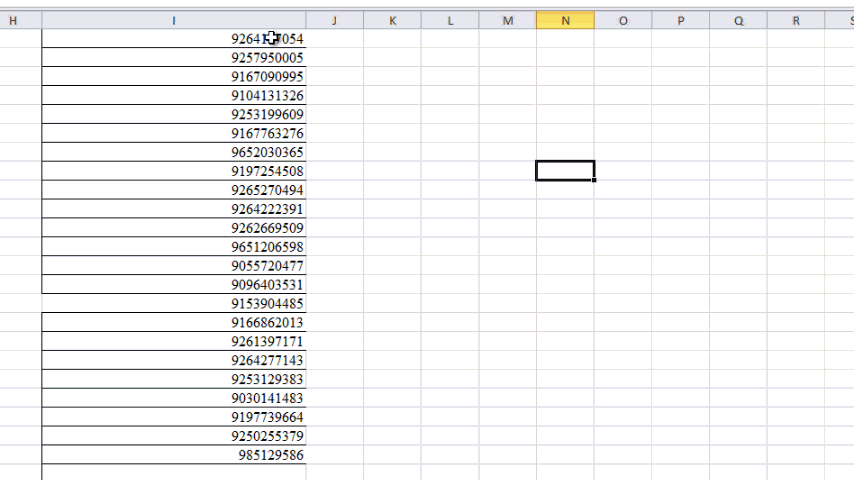Как привести телефонные номера к единому формату?
Как это сделать?
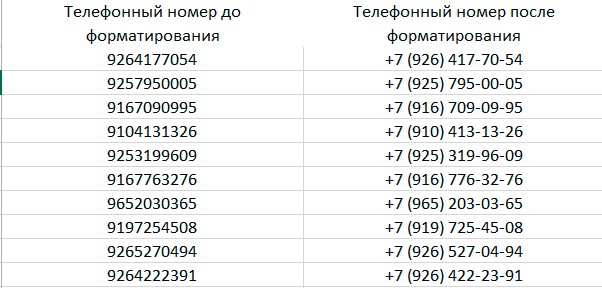
Для того чтобы создать свой формат данных, переведите курсор в ячейку, к которой вы хотите применить пользовательский формат, и вызовите диалоговое окно Формат ячеек.
Для вызова этого окна используйте сочетание клавиш «Ctrl+1» или нажмите правую клавишу мышки и в контекстном меню выберите пункт «Формат ячеек. «:
В открывшемся окне, во вкладке «Число» выберите пункт «все форматы». В появившееся справа поле Тип: введите маску нужного Вам формата. В нашем примере это будет: +7″ «(#)» «000-00-00. Обратите внимание, что в окошке «Образец» данные поменяли свой вид. Если вас устраивает такой вид данных нажмите «Оk». Данные в указанной ячейке примут соответствующий вид +7 (926) 417-70-54.
Теперь ваш формат сохранен в Excel и его можно использовать для форматирования. Выделите ячейки, к которым надо применить пользовательский формат, и вызовите диалоговое окно Формат ячеек. В списке форматов найдите свой (он будет последним), выделите его и нажмите «Оk».
Как это работает?
На самом деле все очень просто. Excel использует несколько спецсимволов в масках форматов:
0 (ноль) — один обязательный разряд, т.е. это место в маске формата будет заполнено цифрой из числа, которое пользователь введет в ячейку. Если для этого разряда нет числа, то будет выведен ноль. Например, если к числу 23 применить маску 000, то получится 023, а если к дробному числу 23,032016 применить маску 00,000 — получится 23,032.
# (решетка) — один необязательный разряд, т.е. если для него нет числа, то ничего не выводится.
[] — в квадратных скобках, перед маской формата, указывает цвет шрифта. Разрешено использовать следующие цвета: черный, белый, красный, синий, зеленый, жёлтый, голубой.
«» — любой пользовательский текст (млн, уп., м и тому подобные) или любые символы (например, пробелы) — надо обязательно заключать в кавычки.
Источник статьи: http://micro-solution.ru/excel/formatting/telefon-format
Как в экселе автоматически пронумеровать строки?
Добрый день. В программе эксель существует три способа пронумеровать строк. Подробно все способы, с фото каждого шага, можно посмотреть тут: https://portalonline.ru/kompyutery-i-programmy/1815-kak-v-eksele-protyanut-cifry-po-poryadku.html
Самый простой и быстрый способ, это поставить в первой строке «1», а во второй «2», потом выделяем обе цифры и в правом нижнем углу, выделенной области, жмете дважды на маленький квадрат и строки быстро все пронумируются.
Второй способ, это прописать формулу и протянуть на все ячейки. В ячейке первой ставите «1», а во второй пишете формулу =1+А1. А дальше её копируете.
Можно просто написать в ячейке единицу и, удерживая Ctrl, протянуть в нужную сторону. Прописывание двух значений, последующее их выделение и протягивание нужно для быстрого применения арифметической прогрессии с нужным шагом
поставить в ячейку первого номера код: =IF(D3<>«»;COUNTA($D$3:D3);»»)
Где D3 — это та ячейка, при появлении записи в которой, строка получает следующий номер
Для автоматической нумерации строк достаточно в столбике А в первую активную строку написать 1, а строкой ниже 2, выделить обе ячейки и за и протянуть вниз на необходимое количество строк, взявшись за квадратик в правом нижнем углу ячейки с «2».
Какая функция Excel удаляет нужное количество символов справа в строке?
Нужна комбинация функций. Например, в ячейке в ячейке A1 написано «Самолет». Нужно обрезать последние 3 символа. Формула будет такая
Почему большие числа отображаются как число и E+12? Как сделать нормальный вид в экселе?
Большие числа отображаются как число и Е+12 из-за формата, скорее всего он установлен как Экспоненциальный. При вводе длинного числа сначала надо ввести в ячейке одну кавычку (‘), а после этого — само длинное число.
Например, нужно ввести текст ‘9876543210123456789. После того, как нажимаем клавишу ВВОД кавычка не отображается.
Можно ячейку отформатировать как текстовую, затем ввести длинное число.
Что нужно сделать сделать, чтобы Excel прекратил мне переводить числа в даты?
Для того, чтобы в Exel вводимые числа не переводились в даты, нужно изменить формат ячеек. Для этого нужно выделить нужные ячейки, и правой кнопкой вызвать для них контекстное меню. Здесь находим пункт «Формат ячеек» и переходим во вкладку «Число». Чтобы числа отображались нужным образом, должен быть задан формат Общий, Числовой или Финансовый. При необходимости можно использовать Текстовый или Денежный (в зависимости от вводимых данных).
Как поставить фильтр в таблице Excel?
Фильтр в программе эксель является удобным инструментом, который позволяет быстро находить нужную информацию в большом массиве данных. Сделать фильтр довольно просто, вы должны выполнить следующие последовательные шаги:
1) Выделить шапку таблице, где вы будете искать требуемое значение;
2) Активирует вкладку «Данные»;
3) В ней находите иконку в виде воронки и нажимаете на неё;
4) Дальше начинаете искать по нужным условиям требуемое значения.
Тут представлен хороший пример в виде фотоинструкции. Подробно описано как пользоваться это полезной функцией в программе эксель.
Источник статьи: http://yandex.ru/q/question/computers/kak_v_eksele_avtomaticheski_pronumerovat_09092ba8/
Число прописью в Excel: инструкция, как написать сумму
Сумма прописью в Excel
Как минимум 1 проблема из списка может уже сейчас убить Ваш ноутбук Lenovo
Расшифровка аудиотекста в Microsoft Word: опция, о которой Вы даже не догадывались
Новый интерфейс пользователя Windows 10: уже успели оценить?
Номера телефонов, с которых НЕЛЬЗЯ брать трубку, даже под угрозой пыток
Откуда у мошенников телефонные номера? ТОП мест для слива из первых рук
Во многих документах мы можем видеть строку, в которой требуется указать сумму не в числовом виде, а прописью. Это защищает отчетность от подделки, ведь цифру легко переправить. А вот длинную запись незаметно исправить не так-то просто. Сумма прописью в Excel доступна только в виде надстроек или с использованием формул. Встроенного инструмента не имеется.
Как в Excel сделать сумму прописью
Чтобы получить эту возможность, вы можете скачать надстройку «Сумма прописью» в Excel бесплатно на нашем сайте.
Разместите его в любом удобном каталоге и подключите. Для этого следует пройти следующие этапы:
- Запустите Excel и нажмите «Файл».
- Щелкните на параметры.
- Далее переходите в надстройки.
И кликайте по кнопке «Перейти». - Чтобы подгрузить скачанный файл жмите «Обзор».
- И ищите его в папке, куда сохраняли. Вам предложат скопировать файл в папку надстроек, рекомендуем согласиться. Так Excel всегда будет видеть эту надстройку и вы легко найдете функцию для суммы прописью.
- Нужная библиотека Excel подключена. Галочка означает, что ее можно использовать. Жмите ОК.
- Нужные действия реализованы в виде функции СУММА_ПРОПИСЬЮ. Чтобы применить ее, введите в ячейку A1 число и установите указатель рядом, на B1. Нажмите значок Fx около строки формул.
- И в полном алфавитном перечне найдите функцию СУММА_ПРОПИСЬЮ. Рекомендуем начать печатать название. В таком случае Excel сам перемотает ближе к нужному разделу.
- Жмите ОК и в окне мастера укажите адрес A1. Можно просто мышкой кликнуть по ячейке.
- После нажатия ОК вы увидите сумму прописью.
Эта функция «сумма_прописью» работает в Excel 2007, 2010, 2016
Данная надстройка работает только для рублей. Если вам нужна другая валюта, скачайте еще файл sumprop.xla. Действуя по аналогии подключите надстройку для получения суммы прописью в Excel.
Для проверки введем в ячейке A3 произвольное число. Пусть это будет десятичная дробь. Также вызовем окно вставки функций и найдем новые функции для вывода суммы прописью.
Как видите, нам стали доступны:
- Сумма Прописью
- Сумма Прописью Доллары
- Сумма Прописью Евро
- Сумма Прописью Евро
Переведем число в евро. Выбираем соответствующую функцию и кликаем по ячейке с числом.
После нажатия ОК получаем результат.
С помощью этих инструментов преобразование числа в текст прописью в Excel выполняется очень просто. Если по каким-то причинам вы не хотите устанавливать их в Excel, можно воспользоваться другим способом.
Формула суммы прописью в Excel — как написать число
Для вывода числа прописью в Excel можно создать формулу. Приведем пример:
Для ее использования вам необходимо указать несколько массивов Excel:
Просто скопируйте эту таблицу на лист Excel, а формулу вставляйте туда, где необходима сумма прописью. Вышеприведенная конструкция предназначена для ячейки A3. Не забудьте поменять адрес.
В англоязычном Excel формула суммы прописью будет выглядеть следующим образом:
SUBSTITUTE(PROPER(INDEX(n_4,MID(TEXT(A1,n0),1,1)+1)&INDEX(n0x,MID(TEXT(A1,n0),2,1)+1,MID(TEXT(A1,n0),3,1)+1)&IF(-MID(TEXT(A1,n0),1,3),»миллиард»&VLOOKUP(MID(TEXT(A1,n0),3,1)*AND(MID(TEXT(A1,n0),2,1)-1),мил,2),»»)&INDEX(n_4,MID(TEXT(A1,n0),4,1)+1)&INDEX(n0x,MID(TEXT(A1,n0),5,1)+1,MID(TEXT(A1,n0),6,1)+1)&IF(-MID(TEXT(A1,n0),4,3),»миллион»&VLOOKUP(MID(TEXT(A1,n0),6,1)*AND(MID(TEXT(A1,n0),5,1)-1),мил,2),»»)&INDEX(n_4,MID(TEXT(A1,n0),7,1)+1)&INDEX(n1x,MID(TEXT(A1,n0),8,1)+1,MID(TEXT(A1,n0),9,1)+1)&IF(-MID(TEXT(A1,n0),7,3),VLOOKUP(MID(TEXT(A1,n0),9,1)*AND(MID(TEXT(A1,n0),8,1)-1),тыс,2),»»)&INDEX(n_4,MID(TEXT(A1,n0),10,1)+1)&INDEX(n0x,MID(TEXT(A1,n0),11,1)+1,MID(TEXT(A1,n0),12,1)+1)),»z»,» «)&IF(TRUNC(TEXT(A1,n0)),»»,»Ноль «)&»рубл»&VLOOKUP(MOD(MAX(MOD(MID(TEXT(A1,n0),11,2)-11,100),9),10),<0,"ь ";1,"я ";4,"ей ">,2)&RIGHT(TEXT(A1,n0),2)&» копе»&VLOOKUP(MOD(MAX(MOD(RIGHT(TEXT(A1,n0),2)-11,100),9),10),<0,"йка";1,"йки";4,"ек">,2)
Как видим, это не самый удобный способ преобразовать число в текст прописью в Excel.
Преобразование с помощью макросов Excel
Можно написать собственную функцию, которая произведет конвертацию суммы прописью. Нажмите сочетание ALT+F11 и в открывшемся разработчике Excel VBA вставьте новый модуль.
В него добавьте следующий код.
Теперь эту функцию можно вызвать обычным путем и получить сумму прописью. Она находится в разделе функций Excel «Определенные пользователем».
В качестве аргумента укажите адрес с числом.
Перевод в сумму прописью осуществляется только для целых чисел.
Дробное число требует дополнительной формулы:
Вместо ячейки A7 подставляйте свой адрес. Копейки в таком исполнении будут выводиться в виде числа.
Мы рассмотрели все способы представления суммы прописью в Excel. Выбирайте для себя самый удобный и пользуйтесь с удовольствием!
Источник статьи: http://windowstips.ru/summa-propisyu-v-excel
Как сделать штрих-код в Excel и Google-таблицах при помощи формул (без макросов) — часть 2
В первой части статьи мы разобрались, как устроен штрих-код и подготовились к кодированию цифрового значения штрих-кода в непосредственно черные и белые полосы.
В прошлой статье мы закончили на том, что подготовили два «словарика» — по какому шаблону кодируются цифры, и непосредственно коды, отвечающие этим шаблонам. Осталось дело за малым — закодировать и нарисовать полосы 🙂
Для начала, добавим в наш файл определение шаблона для кодирования. Мы знаем, что правая часть штрих-кода (то, что мы обозначили буквами R), кодируется по шаблону R, в то время как левая, кодируется по шаблону L или G. Это зависит от первой цифры кода. Поэтому добавим на лист формулу, состоящую из INDEX (ИНДЕКС) и MATCH (ПОИСКПОЗ). Впрочем, если вам удобнее, можете использовать VLOOKUP (ВПР) для аналогичного результата:
На листе Справочники в диапазоне A17:C27 размещен наш «словарик», определяющий шаблон кодирования для левой части кода.
Приступим к кодированию. Штрих-код состоит из 95 модулей равной ширины. Каждый модули может быть либо черным (1) или белым (0). Слева направо эти модули:
- 3 модуля для маркера начала: 101
- 42 модуля (7 на каждую цифру) для цифр 2-7, а также чтобы непосредственно закодировать цифру 1.
- 5 модулей для центрального маркера: 01010
- 42 модуля для цифр 8-13 (7 на каждую цифру)
- 3 модуля для маркера конца: 101
Разметим место для штирх-кода. Его можно разместить на отдельном листе, или прямо на листе с формой. Для себя я выбрал вариант размещения на листе с формой, чтобы сразу видеть как меняется штрих-код при изменениеи цифр — у меня он будет размещаться в столбцах с X по DN. Вернее, даже с с W по DN , чтобы разместить первую цифру.
Для начала, давайте переведем цифры в ячейках H2:S2 в битовое представление. Заменим в ячейке H3 букву «L» на формулу:
и скопируем эту формулу в ячейки I3:M3 . MID (ПСТР) позволяет выбрать часть текста из первого аргумента, начиная с позиции второго аргумента. COLUMN (СТОЛБЕЦ) возвращает номер столбца — нам нужно, чтобы понимать номер цифры в коде. Должно получиться, как на скриншоте ниже:
Теперь введем в ячейку H4 следующую формулу (а потом скопируем ее до S4 ):
Как и в начале статьи, мы смотрим значение каждой цифры в справочнике, в зависимости от шаблона кодирования (L,G, R). Здесь уже не получится обойтись формулой VLOOKUP , нужно использовать связку INDEX и MATCH , именно из-за этой универсальности я и предпочитаю пользоваться этими формулами. Если сделать вертикальное отображение, должно получиться похоже на скриншот:
Мы уже близко! Мы смогли закодировать каждую цифру нашего кода. Осталось нарисовать полосы.
Выбираем строку, например 4, и в колонках X, Y, Z ставим, соответственно, 1, 0, 1 — это наш маркер начала. Дальше в колонках BQ, BR, BS, BT и BU ставим цифры 0, 1, 0, 1, 0 соответственно. Это маркер середины. И в колонках DL , DM и DN тоже поставим 1, 0, 1 — маркер конца.
Сконструируем формулу для заполнения пространства между маркерами. В зависимости от номера столбца (у меня начиная с 27), формула должна выбирать один бит из побитового представления цифр кода. Для первой цифры формула должна быть такой:
Чтобы расширить ее для первых 6 цифр, можно использовать функции OFFSET (СМЕЩ) и QUOTIENT. Про вторую функцию я писал в части 1 этой стати, а первая функция позволяет отступить от заданной ячейки на нужное количество строк и столбцов.
Теперь можно учесть смещение из-за центрального маркера и адаптировать функцию и для второй группы из 6 цифр:
=IF(COLUMN(AB3) MID(OFFSET($H$4;0;QUOTIENT(COLUMN(AB3)-27;7));COLUMN(AB3)-26-QUOTIENT(COLUMN(AB3)-27;7)*7;1) ;
MID(OFFSET($H$4;0;QUOTIENT(COLUMN(AB3)-32;7));COLUMN(AB3)-31-QUOTIENT(COLUMN(AB3)-32;7)*7;1)
)
В формуле выделил две части — одна, курсивом, для первых 6 цифр, а вторая, с подчеркиванием, для вторых 6 цифр. Получаем такую картину:
Всего 95 цифр, по количеству модулей в штрих-коде. Можно проверить, что все цифры генерируются автоматически и меняются при изменении изначального штрих-кода.
А теперь приступим к раскраскам. Выделим диапазон X4:DN7 и создадим новое правило условного форматирования (см. на скриншоты в галерее):